埋め込み機能(つなげる)でファーストビューを設定する
今回は、新機能!埋め込み機能(つなげる)でファーストビューを設定する機能についてご紹介します。移動する矢印ごとにファーストビューが設定できるので、矢印ごとに視点移動が可能になりました!
●ショップや展示会で、バーチャルで見て回れるような360°VRコンテンツがあれば…
●不動産物件など、いつでもどこでもWEB上で内見・内覧できる360°VRコンテンツを作りたい…
●工場や学校などの広い施設でも、わかりやすく見学していただける360°VRコンテンツができれば…
といった場合にも、とても便利な機能ですので、実際のスマパノの事例を使ってをご紹介します。
展示会の事例
SmaPanoクラウドでは、矢印で導線や視点を誘導して、より細やかな360°VRコンテンツを作ることが可能です。
ひとつのポイント(パノラマ)内に、複数の矢印で複数方向に視点移動させたい場合にも最適な機能です。
▼SmaPanoクラウドの360°VRコンテンツを体験!▼
実際に画面内の矢印やアイコンをクリック/タップして、体験していただけます。
▼こちらから大きな画面でもご覧いただけます。
クレコ・ラボ ものづくり展
埋め込み機能(つなげる)でファーストビューを設定する
矢印ごとにファーストビューを設定するには、[埋め込み]編集の「つなげる」の機能を使用します。
[埋め込み]編集の「つなげる」の設定で、移動先のファーストビューを設定することで、矢印ごとのファーストビューを表示させることができるようになります。
ポイント!
画角調整機能で表示させる範囲を設定(画角制限)している場合は、画角制限が優先されますので、表示画角の範囲内でファーストビューの設定することができます。
【設定方法】
❶ SmaPano設定画面で[マイパノラマ]-[埋め込み]ボタンをクリック。
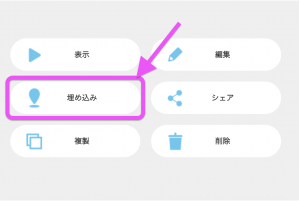
❷ [埋め込み新規作成]画面で矢印アイコンを選択し、埋め込み設定で「つなげる」を選択。移動先のポイント(パノラマ)を選択し、[ファーストビュー設定]をクリックする。
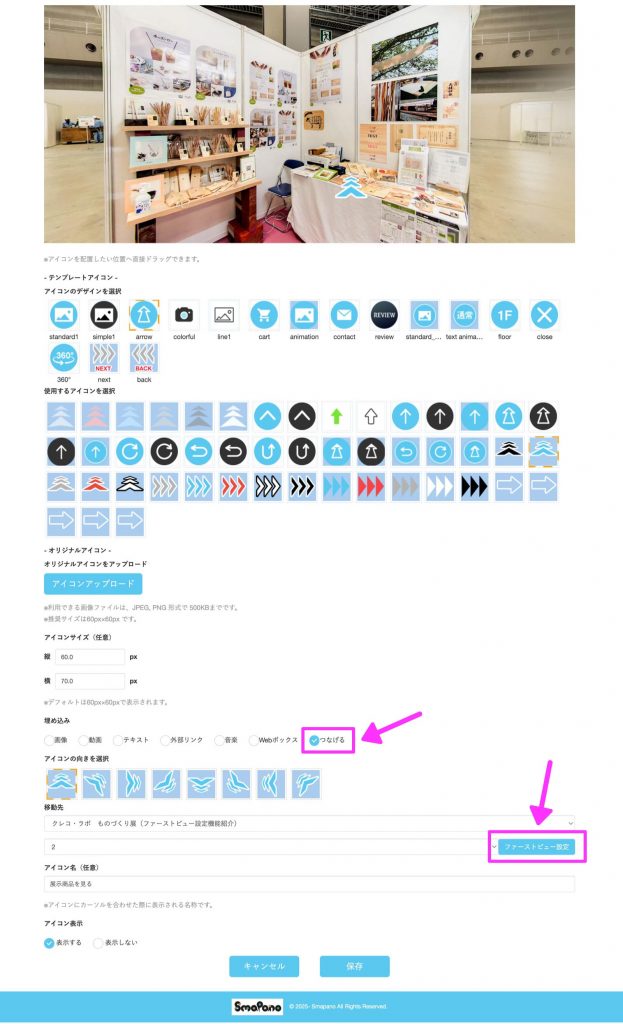
❸[ファーストビュー設定]画面が表示されますので、見せたい方向を調整し設定し、保存します。
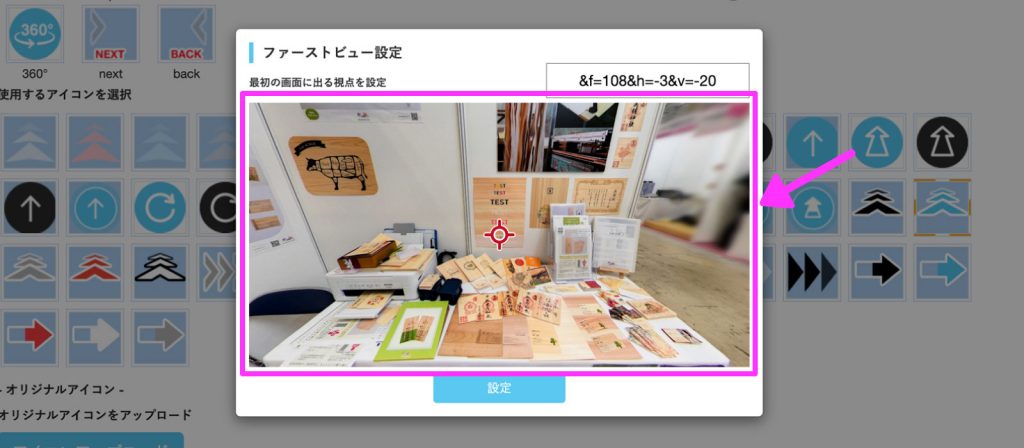
…以上で完了です!
いかがでしたでしょうか?矢印ごとに移動した先のファーストビューを設定することができるので、より細やかな視点移動が可能になりますね。
充実した機能やサービスをご利用いただけるSmaPanoクラウドの360°VRコンテンツを、ぜひお試しください!
▼他にも便利な機能をご用意しています。詳しくは[SmaPano guide blog]へ!



